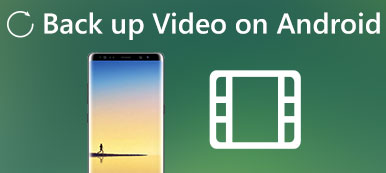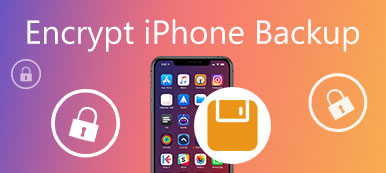“Acabei de adquirir meu novo iPhone 15 e o desempenho é melhor do que o do meu antigo telefone Android; no entanto, não sei como transferir arquivos do Android para o iPhone, por favor me ajude.”
Costumava ser uma grande dor mudar do Android para o iPhone, porque o iPhone adota o sistema fechado e rejeita dados do telefone Android.
No entanto, há uma vontade, existe bem.
Para mover os dados sem problemas do Android para o iPhone, os aplicativos de terceiros compatíveis com Android e iPhone são suficientes.
Esta página recolhe as melhores formas 3 para ajudá-lo transferir arquivos do Android para o iPhonecom SHAREit, serviço de nuvem e transferência de telefone. Dados como mensagens de texto, contatos, fotos, músicas e outros arquivos são suportados.
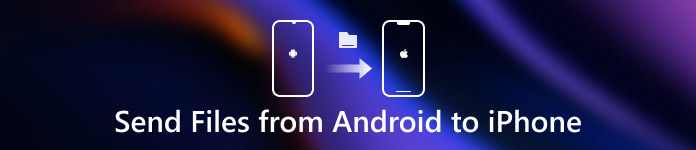
- Parte 1: Como transferir arquivos do Android para o iPhone via Wi-Fi usando o SHAREit (sem fio)
- Parte 2: Como enviar arquivos do Android para o iPhone via serviço de nuvem (sem computador)
- Parte 3: Como transferir arquivos do Android para o iPhone de uma só vez (sem Internet)
- Parte 4: Perguntas frequentes sobre a transferência de arquivos do Android para o iPhone
Parte 1: Como transferir arquivos do Android para o iPhone via Wi-Fi usando o SHAREit (sem fio)
O SHAREit é um aplicativo gratuito que permite compartilhar arquivos e pastas entre smartphones, tablets e computadores pessoais.
É compatível com iOS, Android, Windows e Mac.
Para usá-lo, você só precisa executar este aplicativo em ambos os dispositivos e conectar o mesmo Wi-Fi local em ambos os dispositivos.
Agora, vamos verificar como funciona para você transferir dados do Android para o iPhone.
Dados suportados:Quaisquer documentos, fotos, músicas, vídeos e aplicativos.
Etapa 1. Baixe o SHAREit no iPhone e no Android
Acesse a App Store e o Google Play para fazer o download deste aplicativo em ambos os dispositivos separadamente. Ou apenas visite a sua página oficial, https://www.ushareit.com/, para baixar este aplicativo, instale e execute-o imediatamente.
Etapa 2. Envie dados do Android
Habilite a mesma conexão Wi-Fi em ambos os dispositivos. Em seu telefone Android, pressione "Enviar" para selecionar os tipos de arquivo que deseja transferir e "Próximo" para ver uma tela semelhante a um radar para encontrar o nome do seu iPhone.
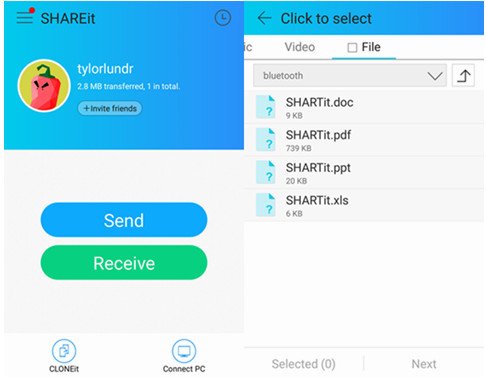
Etapa 3. Receba dados no iPhone
No iPhone, pressione "Receber" na tela do iPhone para salvar os dados no iPhone.
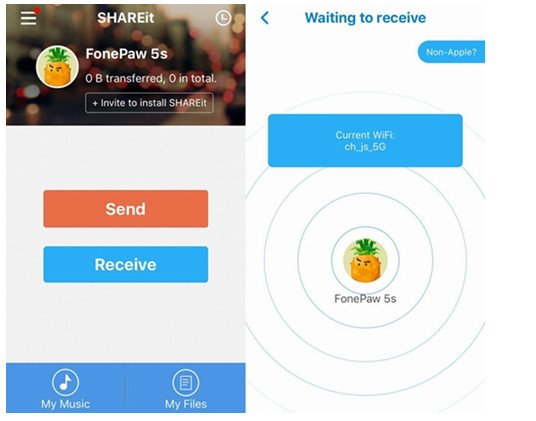
Obtenha os detalhes para enviar fotos do Android para o iPhone.
Em seguida, você encontrará os arquivos recebidos armazenados na pasta "Meus arquivos" na tela inicial deste aplicativo. Eles são organizados em pastas diferentes com base em seu tipo de arquivo.
Observação:
1. Você precisa reconectar a Internet para nova transferência.
2. A velocidade de transferência baseia-se no ambiente Wi-Fi, na distância entre dois telefones, na velocidade de leitura do cartão de memória ou no estado de operação do telefone.
Parte 2: Como enviar arquivos do Android para o iPhone via serviço de nuvem (sem computador)
Outra opção para mover arquivos do Android para o iPhone é o serviço em nuvem. Você precisa fazer backup de dados do telefone Android para os serviços em nuvem e sincronizar o backup do Google para o iPhone.
Entre, o Google Drive é o poderoso.
Suporta o Android 4.1 ou superior e o iOS 8 ou posterior e mantém a mesma conta do Google no seu telemóvel Android e iPhone para migrar os ficheiros.
Dados suportados:Fotos, áudio, vídeos e documentos.
Passo 1. Baixe o aplicativo Google Drive do Google Play e instale-o em seu antigo telefone Android. Faça login em sua conta do Google, toque no botão "Menu" com um ícone de três pontos no canto superior direito e selecione a opção "Novo".
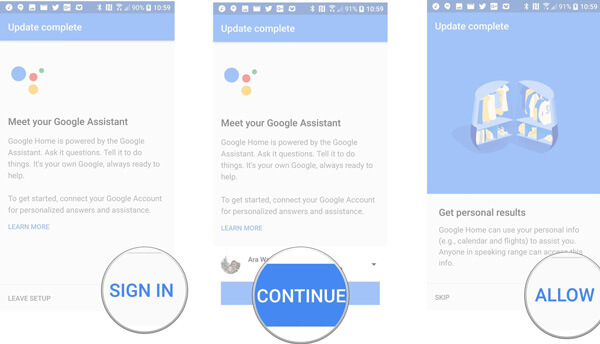
Passo 2. Toque em Carregar na lista de menus, o Google Drive abrirá o gerenciador de arquivos e permitirá que você navegue pelos dados desejados para transferência.
Por exemplo, se você deseja transferir fotos, vá para o aplicativo Galeria. Renomeie o arquivo ou mantenha o original e toque em "OK" para fazer upload do arquivo para o Google Drive.
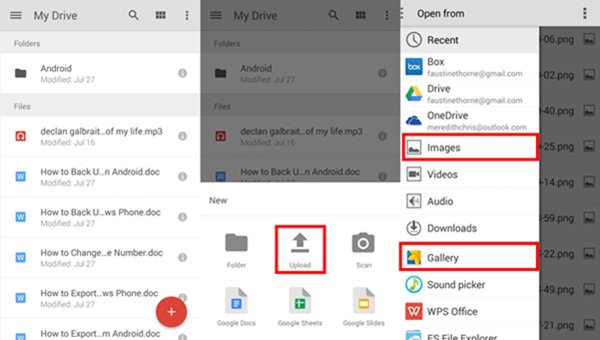
Passo 3. Em seguida, desbloqueie seu iPhone, abra o aplicativo do Google Drive depois de instalado na App Store, faça login na conta do Google que você usou para fazer upload de arquivos no telefone Android. Agora, você pode ir para as pastas e procurar dados do Android no iPhone.
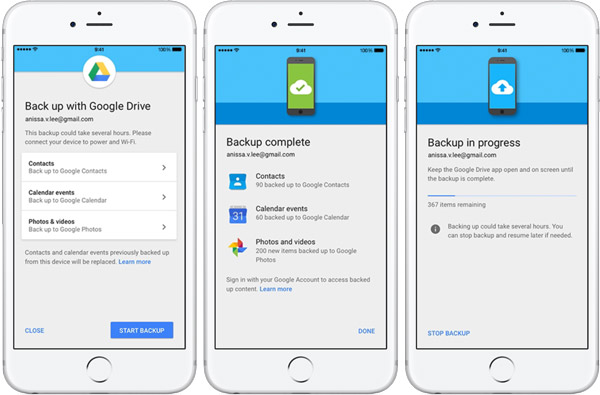
Passo 4. Para baixar fotos e vídeos do Google Drive para o iPhone, encontre o desejado, toque no ícone de três pontos abaixo da imagem, selecione "Enviar uma cópia" e clique em "Salvar imagem". Em seguida, a foto irá para o rolo da câmera.
Observação:
1. O Google tem o limite de tamanho de arquivo para armazenamento de dados, 15GB de armazenamento gratuito para cada conta.
2. Quando você sincroniza dados do Google com o iPhone, os dados existentes serão substituídos pelo backup do Google.
Não perca aqui
- Copie toques do iPhone para o iPhone
- Envie fotos da Samsung para a Samsung
- Sincronizar contatos do iPhone para o iPhone
Parte 3: Como transferir arquivos do Android para o iPhone de uma só vez (sem Internet)
Se você deseja obter uma velocidade rápida de transferência e manter os dados no iPhone seguros, basta usar o último método, usando MobieTrans.
Ele ajuda você a transferir dados do telefone Android e colocar os arquivos recebidos no iPhone em ordem.
Dados suportados: Fotos, contatos, vídeos e áudio.

4,000,000+ Transferências
Transfira fotos, contatos, músicas, vídeos e SMS do telefone com facilidade.
Faça backup de arquivos entre dispositivos iOS, telefones Android e computadores e restaure contatos.
Gerencie os arquivos do telefone no computador para deixar seu telefone organizado.
Funciona para iPhone 15/14/13/12/11/X e séries anteriores, Samsung, HTC, Motorola, etc.
Ótimo, certo? Basta verificar os passos para enviar arquivos do Android para o iPhone.
Etapa 1. Execute MobieTrans
com base no sistema operacional. Conecte seu telefone Android e iPhone ao computador com os cabos USB originais. Inicie o MobieTrans para permitir que ele detecte seus dispositivos.

Etapa 2. Selecione as fotos
Na barra esquerda, clique na opção "Fotos". Em seguida, você pode dar uma olhada em todas as fotos do seu telefone Android e selecionar as fotos de destino que deseja transferir.

Etapa 3. Mover do Android para o iPhone
Escolha o iPhone de destino clicando no ícone circulado pelo retângulo vermelho. Posteriormente, o iPhone receberá as fotos do telefone Android.
Observação:
Esta ferramenta não transfere aplicativos. Você pode consultar esta página para transferir aplicativos do Android para o iPhone.
Parte 4: Perguntas frequentes sobre a transferência de arquivos do Android para o iPhone
1. Posso enviar os arquivos via Bluetooth do Android para o iPhone?
A Apple não permite que dispositivos que não sejam da Apple compartilhem arquivos com seus produtos usando Bluetooth. Isso significa que você não pode transferir arquivos de um dispositivo Android para um iPhone usando Bluetooth.
2. Como importar contatos do Android para o iPhone via Conta do Google?
No seu telefone Android, vá para "Configurações"> "Conta"> "Adicionar conta", selecione Google e digite seu nome de usuário e senha do Gmail. Depois que o telefone Android estiver conectado a uma rede Wi-Fi, os contatos serão salvos nos Contatos do Google automaticamente. Em seguida, você precisa configurar o Google no iPhone também. Conecte o iPhone à sua rede Wi-Fi e vá para "Configurações"> "Correio, Contatos, Calendários" no iOS 9 e versões anteriores ou "Configurações"> "Correio" no iOS 10 e versões posteriores. Toque em "Adicionar conta", selecione "Google" e insira as mesmas credenciais do Gmail. Ligue o tipo de dados dos contatos e eles serão importados para o seu iPhone.
3. Como enviar vídeos grandes do Android para o iPhone sem perder a qualidade?
Para envie vídeos grandes, você pode experimentar o MobieTrans para ajudar a mover vídeos do Android para o iPhone sem perder a qualidade. Além disso, você pode usá-lo para fazer backup de vídeos entre dispositivos iOS, telefone e computador Android ou transferir vídeos, músicas, fotos etc. do Android para o iPhone diretamente.
4. Posso usar o Airdrop do Android para o iPhone?
Você pode usar o Airdrop para compartilhar arquivos entre dispositivos iOS, mas não pode usá-lo de um dispositivo Android para o iPhone.
Conclusão
Neste tutorial, compartilhamos as 3 melhores maneiras de transferir arquivos do Android para o iPhone. Você pode usar o SHAREit para enviar fotos, vídeos, músicas, aplicativos e documentos do Android para o iPhone; você pode mover mídia e documentos com o Google Drive; ainda assim, você pode usar o MobieTrans para copiar mídia, contatos e fotos do Android para o iPhone. Para as duas últimas formas, você precisa suportar a velocidade lenta e a sobregravação de dados, e a última é a melhor, porque carrega uma transferência rápida e segura do Android para o iPhone. Escolha o seu favorito e obtenha o que deseja.